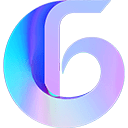通过创建特殊命名的文件夹可快速开启Windows 11“上帝模式”,实现系统设置集中管理。方法一:新建文件夹并重命名为GodMode.{ED7BA470-8E54-465E-825C-99712043E01C},图标将变为控制面板样式,双击即可访问所有设置项。方法二:支持自定义名称,如系统中心.{ED7BA470-8E54-465E-825C-99712043E01C},仅修改前缀,保留GUID不变。方法三:使用命令提示符执行md “%Desktop%GodMode.{ED7BA470-8E54-465E-825C-99712043E01C}”命令,快速创建上帝模式文件夹。三种方式均利用CLSID机制生成虚拟控制面板入口,便于高效管理系统配置。

如果您希望快速访问Windows 11中的所有系统设置和控制面板选项,可以通过创建一个特殊文件夹来实现集中管理。这个被称为“上帝模式”的功能能将大部分系统配置项整合到一个界面中。
本文运行环境:Dell XPS 13,Windows 11。
一、通过重命名文件夹开启上帝模式
该方法利用Windows的CLSID(类标识符)机制,通过特定的命名规则触发系统生成包含所有控制面板项目的虚拟文件夹。
1、在桌面空白区域点击鼠标右键,选择“新建”下的“文件夹”选项。
2、将新建的文件夹重命名为 GodMode.{ED7BA470-8E54-465E-825C-99712043E01C},注意大小写和标点符号必须完全一致。
3、按下回车确认后,文件夹图标会立即变为控制面板样式,且名称不再显示。
4、双击该图标即可进入上帝模式界面,浏览并访问所有系统设置快捷方式。

二、使用自定义名称创建上帝模式
此方法与第一种原理相同,但允许用户使用非默认名称以方便识别或个性化设置。
1、在桌面或其他位置新建一个文件夹。
2、将文件夹重命名为您想要的名称,例如 系统中心.{ED7BA470-8E54-465E-825C-99712043E01C} 或 全能控制台.{ED7BA470-8E54-465E-825C-99712043E01C}。
3、确保大括号内的GUID代码部分保持不变,仅修改前面的前缀名称。
4、重命名完成后,文件夹将自动转换为上帝模式入口,双击即可使用。

三、通过命令行快速创建
使用命令提示符可以批量或远程创建上帝模式文件夹,适用于需要高效操作的场景。
1、按 Win + R 键打开“运行”对话框,输入 cmd 并按回车,以打开命令提示符。
2、输入以下命令并回车执行:md “%Desktop%GodMode.{ED7BA470-8E54-465E-825C-99712043E01C}”。
3、检查桌面,名为“GodMode”的文件夹已自动变为上帝模式图标。
4、直接双击该图标即可进入集成化设置界面。